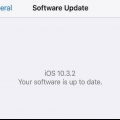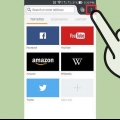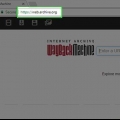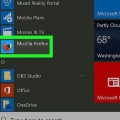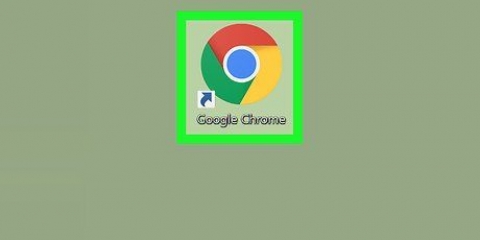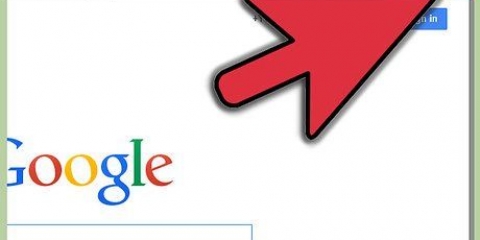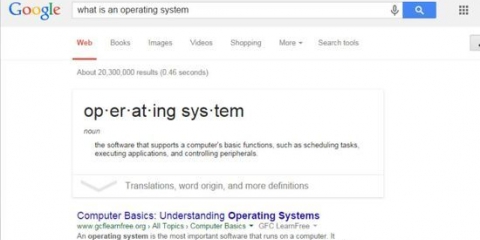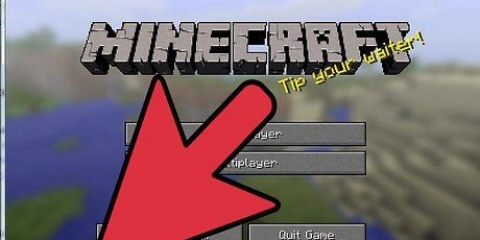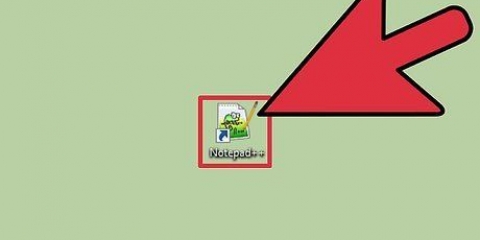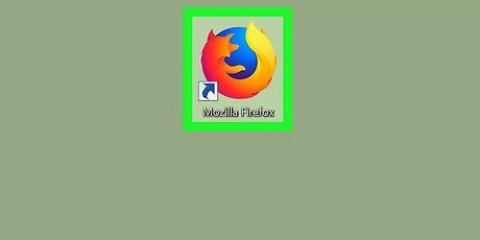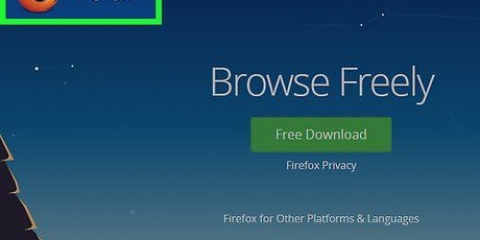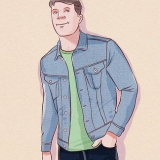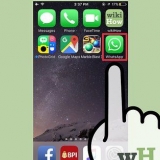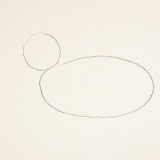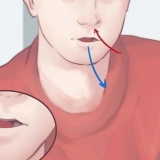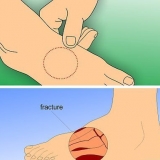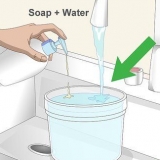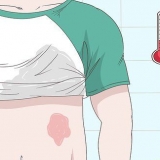janelas – Observe `win32/` (Windows de 32 bits) ou `win64/` (Windows de 64 bits) no texto do link. Se você não sabe quantos bits seu computador tem, Verifica este primeiro. Mac – Procure por `mac/` no texto do link.


No macOS Sierra e posterior, pode ser necessário autorizar manualmente a instalação antes de continuar. No Windows, você pode ser solicitado a pressionar Descompacte tudo clicar. Em caso afirmativo, clique nele e abra a pasta descompactada (não-ZIP) e clique duas vezes no aplicativo Firefox novamente.

Restaurar uma versão mais antiga do firefox bowser
Este tutorial ensinará como instalar uma versão mais antiga do navegador Firefox. Você pode fazer isso em computadores Windows e Mac, mas não é possível fazer o downgrade do aplicativo móvel Firefox.
Degraus

1. Vou aoGuia de instalação do Firefox. Esta página contém informações sobre como baixar uma versão mais antiga do Firefox. Como o link para as versões antigas da página do Firefox está sendo atualizado constantemente, você precisará acessá-lo nesta página.

2. Role até a seção "Ainda quero fazer o downgrade". Você encontrará isso na metade da página.

3. Clique emDiretório de outras versões e idiomas. Este link pode ser encontrado sob o aviso amarelo do Firefox na seção `Eu ainda quero fazer o downgrade`. Clique nele e você será levado para a página com uma lista de todas as versões do Firefox.

4. Escolha um número de versão. Clique em uma música nesta página para ir para a página de download dessa versão do Firefox.
Por exemplo: clique em 45.1.0esr/ para ir para a página de download do Firefox versão 45.1.0 para ir.

5. Selecione a pasta do seu sistema operacional. Como as pastas não estão claramente identificadas aqui, veja como identificar seu sistema operacional:

6. Selecione a pasta de idioma. A lista nesta página consiste em abreviaturas de idiomas regionais. Selecione o idioma que corresponde à sua região. Por exemplo: se você fala inglês e no V.s. live, clique na pasta `en-US/`.

7. Clique no link de download. Em seguida, ele indicará que a versão escolhida do Firefox está sendo baixada para o seu computador.
Dependendo das configurações do seu navegador, pode ser necessário confirmar o download ou selecionar um local para salvar antes que o download comece.

8. Clique duas vezes no arquivo de configuração do Firefox. Quando o download estiver concluído, clique duas vezes no arquivo de configuração para iniciar a instalação. No Windows, este será um arquivo executável (EXE), enquanto os usuários de Mac precisarão clicar duas vezes no arquivo DMG do Firefox.

9. Selecione qualquer complemento, se solicitado. Dependendo da versão do Firefox que você está usando, você pode ter a opção de usar alguns ou todos os seus complementos.

10. Aguarde o Firefox abrir. Quando o Firefox abrir, use a versão que você selecionou.
Pontas
Para garantir que a versão rebaixada do Firefox permaneça a mesma, você precisa desativar as atualizações automáticas. Este procedimento varia de acordo com a versão, mas normalmente você tem que clicar no botão Adicional-aba (☰ em versões posteriores), clique em Opções ou Preferências, em seguida Avançado, Atualizações e, finalmente, desmarque `Atualizações automáticas`.
Avisos
- As versões mais antigas do Firefox podem conter vulnerabilidades que não foram atualizadas, que podem ser exploradas por hackers que infectam seu sistema com malware, roubam suas informações pessoais etc. Tenha cuidado ao usar uma versão mais antiga do Firefox.
- Ao usar uma versão mais antiga do Firefox, você pode evitar sites suspeitos e sempre ter um programa antivírus em execução no seu computador.
- Observe que o downgrade não corrigirá necessariamente os problemas encontrados por uma atualização.
Artigos sobre o tópico "Restaurar uma versão mais antiga do firefox bowser"
Оцените, пожалуйста статью
Similar
Popular